随着技术的不断发展,很多人已经习惯了使用笔记本电脑来完成各种任务。但是,在某些情况下,我们可能需要重新安装操作系统,比如升级到最新版本的Windows10系统。本文将为您详细介绍如何使用U盘来安装Win10系统,让您轻松完成操作。
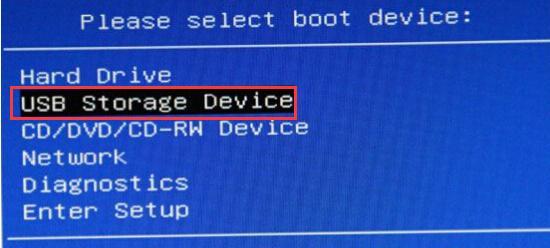
一、准备所需材料和工具
1.确保您有一台可用的笔记本电脑
2.准备一个容量不小于8GB的U盘
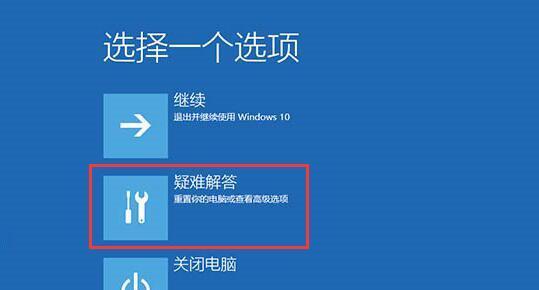
3.下载并安装一个可靠的Win10系统镜像文件
4.下载并安装Rufus软件用于制作启动U盘
二、制作Win10系统启动U盘
1.打开Rufus软件,选择您的U盘作为目标设备
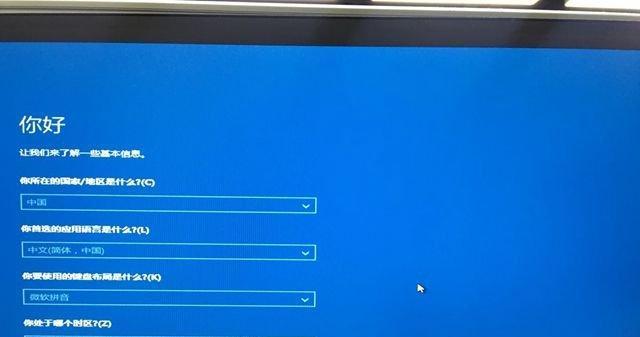
2.在"引导选择"中,选择"MBR分区方案"和"BIOS或UEFI-CSM"
3.在"文件系统"中选择"NTFS",然后点击开始制作按钮
4.等待制作过程完成,得到一个可启动的Win10系统U盘
三、设置笔记本电脑启动顺序
1.将制作好的Win10系统U盘插入笔记本电脑
2.重启电脑,并连续按下F12或其他热键进入启动菜单
3.在启动菜单中选择U盘作为第一启动设备
4.保存设置并重新启动电脑
四、开始安装Win10系统
1.进入Win10系统安装界面后,选择合适的语言和时区设置
2.点击"安装"按钮开始安装过程
3.根据提示,选择"自定义"安装类型,并选择要安装系统的磁盘分区
4.等待系统自动完成安装过程,期间会出现多次重启
五、完成Win10系统安装
1.安装完成后,根据提示进行初始设置,如设置用户账户和密码等
2.进入桌面后,连接网络并更新系统以获取最新的驱动和补丁
3.安装常用软件和驱动程序,确保系统正常运行
4.备份重要文件,并设置系统恢复点以便日后使用
六、解决常见问题和故障排除
1.如果U盘制作失败,尝试重新制作或更换U盘
2.如果无法进入启动菜单,检查并更改BIOS设置
3.如果安装过程中出现错误提示,尝试重新安装系统
4.如果无法连接网络,检查并更新网卡驱动程序
通过本文的教程,您已经学会了使用U盘安装Windows10系统的方法。请记得备份重要文件,并在安装前检查所需材料和工具的可用性。如果遇到任何问题,请参考故障排除部分的内容,祝您顺利完成Win10系统的安装!

介绍:随着技术的不断发展,越来越多的人选择使用U盘来启动IS...

SurfaceBook作为微软旗下的高端笔记本电脑,备受用户喜爱。然...

在如今数码相机市场的竞争中,索尼A35作为一款中级单反相机备受关注。...

在计算机使用过程中,主板BIOS(BasicInputOutputS...

在我们使用电脑时,经常会遇到一些想要截屏保存的情况,但是一般的截屏功...